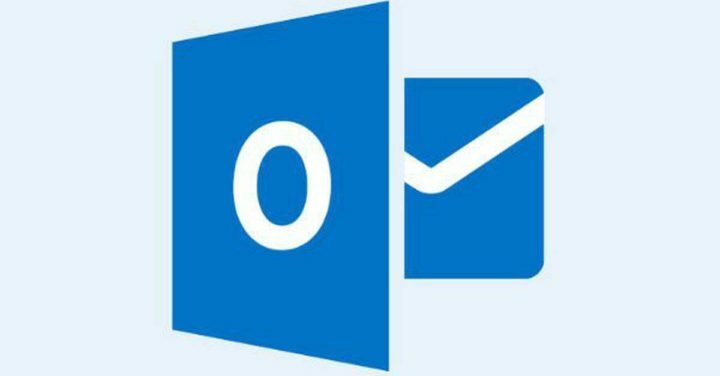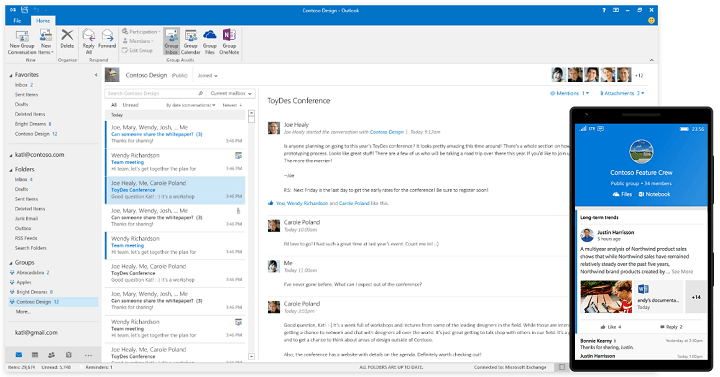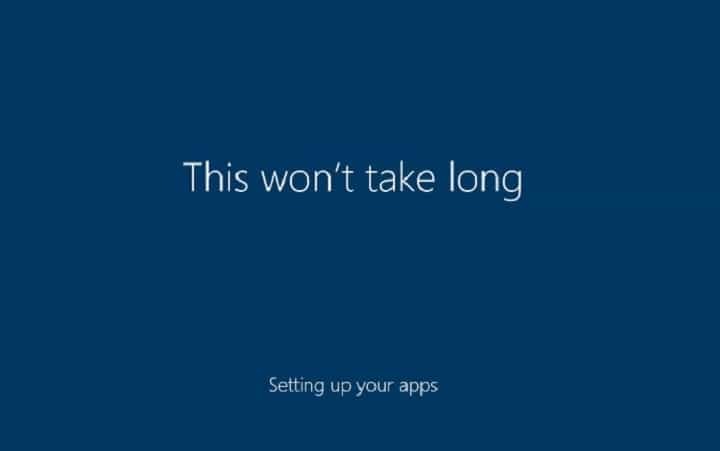
Šī programmatūra saglabās jūsu draiveru darbību un darbību, tādējādi pasargājot jūs no izplatītākajām datoru kļūdām un aparatūras kļūmēm. Pārbaudiet visus draiverus, veicot trīs vienkāršas darbības:
- Lejupielādējiet DriverFix (pārbaudīts lejupielādes fails).
- Klikšķis Sāciet skenēšanu atrast visus problemātiskos draiverus.
- Klikšķis Atjaunināt draiverus lai iegūtu jaunas versijas un izvairītos no sistēmas darbības traucējumiem.
- DriverFix ir lejupielādējis 0 lasītāji šomēnes.
Windows Out of Box pieredze jeb īsi OOBE ir Windows iestatīšanas vednis, kas ļauj pielāgot savu Windows 10 pieredze. Ar to jūs varat personalizēt savus iestatījumus, izveidot lietotāju kontus, pielāgot Privātuma iestatījumi, un vēl.
The Windows 10 Creators atjauninājums ievieš jaunu izvēles pieredzi ar labāku pieejamības atbalstu. Šajā rakstā mēs parādīsim, kā ar. Palīdzību pabeigt Windows 10 Creators Update OOBE Cortana. Microsoft palīgs tagad piedāvā jaunināšanas atbalstu lietotājiem ar invaliditāti.
Kā ātru atgādinājumu, jauninot no iepriekšējās Windows versijas, OOBE saskarne nav pieejama.
Windows 10 radītāju atjaunināšanas pieredze ir pieejama bez izvēles
1. Cortana lūgs jums izvēlēties savu reģionu. Varat atbildēt ar balss komandu vai ritināt sarakstu un izvēlēties reģionu.
2. Atlasiet savu tastatūra. Jūs varat pievienot papildu tastatūras valodu.
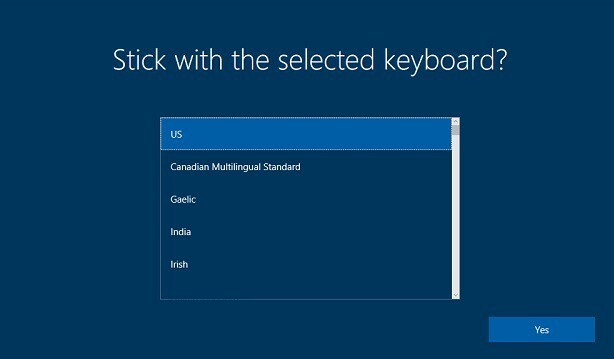
3. Ekrānā parādīsies galalietotāja licences līgums. Izlasiet un piekrītiet noteikumiem, noklikšķinot Jā. Ļoti svarīgi ir izlasīt galalietotāja licences līgumu, jo tajā ir sīki aprakstīts, kā Microsoft apstrādā lietotāja dati.
4. Izveidojiet savienojumu ar vadu vai bezvadu tīklu. Jūs varat izlaist šo iestatīšanas posmu, noklikšķinot uz Pagaidām izlaist pogu.
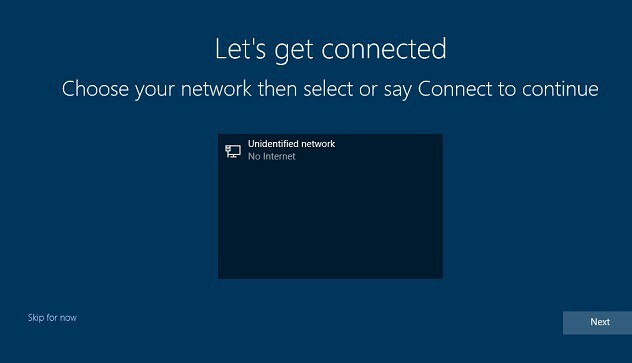
5. Iestatiet savu lietotāja kontu. Varat izvēlēties opciju Izmantojiet tiešsaistes kontu vai izveidojiet vietējo kontu. Apstipriniet savu paroli.
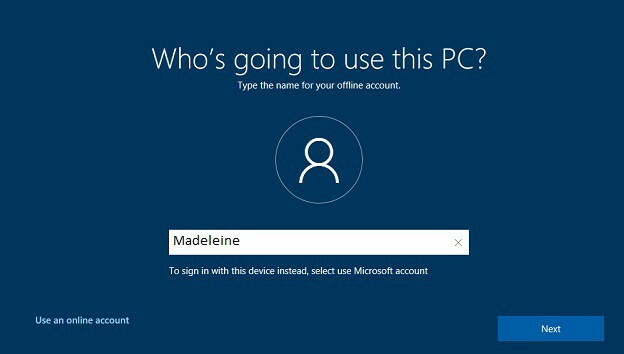
6. Pielāgojiet savu Windows pieredzi, ieskaitot jūsu privātuma iestatījumus. Pēc iestatīšanas pabeigšanas varat arī definēt savus konfidencialitātes iestatījumus, dodoties uz Sākt> Iestatījumi> Konfidencialitāte.
Kā ātrs atgādinājums, atšķirībā no iepriekšējām Windows 10 versijām, Creators Update lietotājiem ir atvieglojis pārslēdziet iestatījumus, kuriem viņi nevēlas, lai sistēmai būtu piekļuve.
7. Izvēlieties, vai vēlaties padariet Cortana par savu personīgo palīgu vai nē.
8. Pagaidiet, līdz Windows 10 pabeidz jaunināšanas procesu un lejupielādē jaunākos atjauninājumus.
SAISTĪTIE STĀSTI, KAS JUMS PĀRBAUDA:
- Microsoft sagatavo Surface Pro 3 Creators Update ar USB 3.0 atjauninājumu
- Windows 10 Creators Update CPU uzlabojumi padara Microsoft Edge labāku